
பல பயனர்கள், இன்ஸ்டாகிராம் கணக்கை உருவாக்கி, இது அழகாகவும், மறக்கமுடியாததாகவும், புதிய சந்தாதாரர்களை தீவிரமாக ஈர்க்கவும் விரும்புகிறார்கள். ஆனால் இதற்காக நீங்கள் முறையாக வடிவமைக்க நேரம் எடுத்து முயற்சி செய்ய வேண்டும்.
இன்ஸ்டாகிராமில் ஒரு கணக்கின் சரியான வடிவமைப்பிற்கான ஒற்றை செய்முறை எதுவும் இல்லை, ஆனால் உங்கள் கணக்கை மிகவும் சுவாரஸ்யமாக்குவதற்கு நீங்கள் கேட்கக்கூடிய சில உதவிக்குறிப்புகள் இன்னும் உள்ளன.
மேலும் காண்க: Instagram புகைப்படம் ஏற்றப்படவில்லை: முக்கிய காரணங்கள்
உதவிக்குறிப்பு 1: சுயவிவர தகவலை நிரப்பவும்
உங்கள் இன்ஸ்டாகிராம் சுயவிவரத்தில் நுழையும் பயனர் உடனடியாக இந்தப் பக்கம் எதைப் பற்றியும், அதன் உரிமையாளர் யார், அவரை எவ்வாறு தொடர்பு கொள்வது என்பதையும் அறிந்து கொள்ள வேண்டும்.
உங்கள் பெயரை உள்ளிடவும்
சுயவிவரம் தனிப்பட்டதாக இருந்தால், சுயவிவரத்தில் உங்கள் பெயரைக் குறிப்பிடுவது அவசியம். சுயவிவரம் ஆளுமைப்படுத்தப்பட்டால், எடுத்துக்காட்டாக, பொருட்கள் மற்றும் சேவைகளை மேம்படுத்துவதற்கான ஒரு கருவியாகும், பின்னர் பெயருக்கு பதிலாக உங்கள் ஆன்லைன் ஸ்டோரின் பெயரைக் குறிப்பிட வேண்டும்.
- சுயவிவரப் பக்கத்திற்குச் சென்று பொத்தானைத் தட்டுவதன் மூலம் இதைச் செய்யலாம் சுயவிவரத்தைத் திருத்து.
- துறையில் "பெயர்" உங்கள் பெயரை அல்லது நிறுவனத்தின் பெயரை உள்ளிட்டு, பின்னர் பொத்தானைக் கிளிக் செய்வதன் மூலம் மாற்றங்களைச் சேமிக்கவும் முடிந்தது.
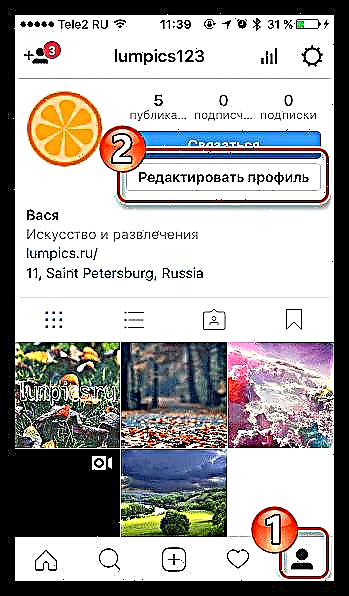
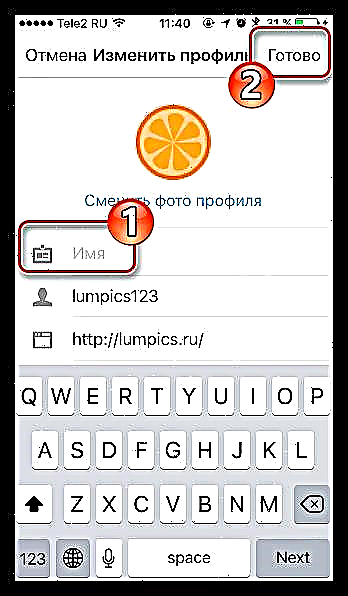
விளக்கத்தைச் சேர்க்கவும்
விளக்கம் பிரதான சுயவிவர பக்கத்தில் தெரியும். இது ஒரு வகையான வணிக அட்டை, எனவே விளக்கத்தில் வழங்கப்பட்ட தகவல்கள் சுருக்கமாகவும், சுருக்கமாகவும், துடிப்பாகவும் இருக்க வேண்டும்.
- உங்கள் ஸ்மார்ட்போனிலிருந்து விளக்கத்தை நிரப்பலாம். இதைச் செய்ய, நீங்கள் கணக்கு பக்கத்தில் உள்ள பொத்தானைக் கிளிக் செய்ய வேண்டும் சுயவிவரத்தைத் திருத்து மற்றும் நெடுவரிசையை நிரப்பவும் "என்னைப் பற்றி".

அதிகபட்ச விளக்க நீளம் 150 எழுத்துக்களைத் தாண்டக்கூடாது என்பதை நினைவில் கொள்க.
நுணுக்கம் என்னவென்றால், இந்த வழக்கில் விளக்கத்தை ஒரே ஒரு வரியில் மட்டுமே நிரப்ப முடியும், எனவே நீங்கள் தகவல்களை கட்டமைக்க வேண்டும் மற்றும் ஒவ்வொரு வாக்கியமும் ஒரு புதிய வரியில் தொடங்க விரும்பினால், நீங்கள் வலை பதிப்பின் உதவிக்கு திரும்ப வேண்டும்.
- எந்த உலாவியில் உள்ள இன்ஸ்டாகிராமின் வலைப்பக்கத்திற்குச் சென்று, தேவைப்பட்டால், உள்நுழைக.
- மேல் வலது மூலையில் உள்ள தொடர்புடைய ஐகானைக் கிளிக் செய்வதன் மூலம் உங்கள் கணக்குப் பக்கத்தைத் திறந்து, பின்னர் பொத்தானைக் கிளிக் செய்க சுயவிவரத்தைத் திருத்து.
- வரைபடத்தில் "என்னைப் பற்றி" நீங்கள் ஒரு விளக்கத்தைக் குறிப்பிட வேண்டும். இங்கே நீங்கள் உரையை எழுதலாம், எடுத்துக்காட்டாக, உங்கள் சுயவிவரம் எதைப் பற்றியது, ஒவ்வொரு புதிய உருப்படியும் புதிய வரியுடன் தொடங்குகிறது. குறிப்பதற்கு, நீங்கள் GetEmoji வலைத்தளத்திலிருந்து நகலெடுக்கக்கூடிய பொருத்தமான ஈமோஜி எமோடிகான்களைப் பயன்படுத்தலாம்.
- விளக்கத்தை பூர்த்தி செய்து முடித்ததும், பொத்தானைக் கிளிக் செய்வதன் மூலம் மாற்றங்களைச் செய்யுங்கள் சேமி.
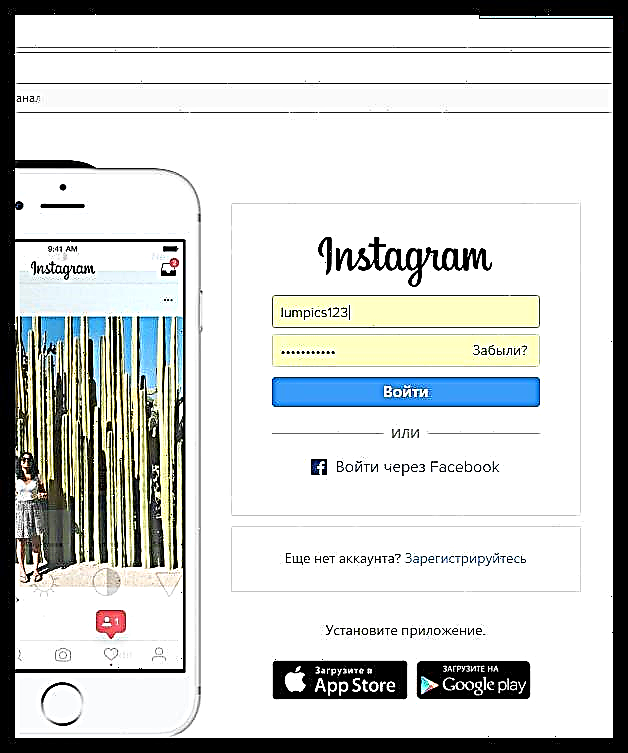

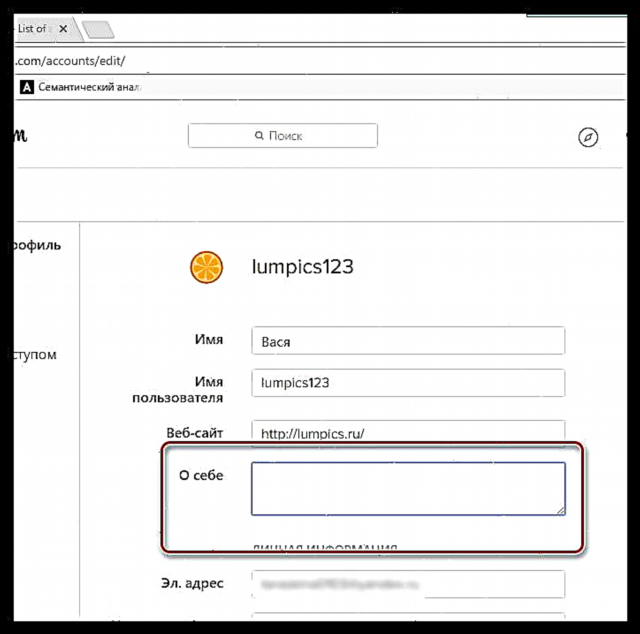
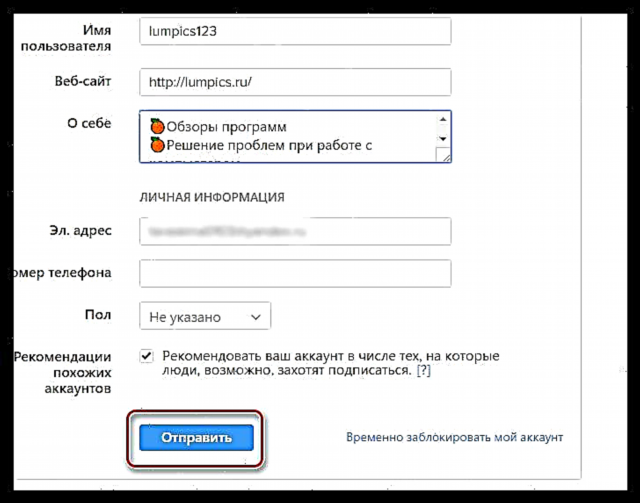
இதன் விளைவாக, பயன்பாட்டில் உள்ள விளக்கம் பின்வருமாறு:
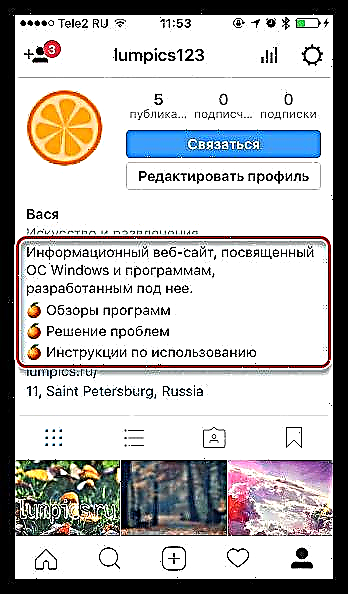
விளக்கத்தை மையத்தில் வைக்கிறோம்
உங்கள் சுயவிவரத்தின் விளக்கத்தை (அதேபோல் ஒரு பெயருடன் நீங்கள் செய்யக்கூடியது) மையத்தில் கண்டிப்பாக உருவாக்குவதன் மூலம் நீங்கள் மேலும் செல்லலாம். இன்ஸ்டாகிராமின் வலை பதிப்பைப் பயன்படுத்தி இதை மீண்டும் செய்யலாம்.
- சேவையின் வலை பதிப்பிற்குச் சென்று சுயவிவர எடிட்டிங் பகுதியைத் திறக்கவும்.
- துறையில் "என்னைப் பற்றி" தேவையான விளக்கத்தை எழுதுங்கள். வரிகளை மையப்படுத்த, ஒவ்வொரு புதிய வரியின் இடதுபுறத்திலும் நீங்கள் இடைவெளிகளைச் சேர்க்க வேண்டும், அவை கீழே உள்ள சதுர அடைப்புக்குறிகளிலிருந்து நகலெடுக்கலாம். பெயரை மையத்தில் உச்சரிக்க விரும்பினால், இடைவெளிகளும் அதில் சேர்க்கப்பட வேண்டும்.
- பொத்தானைக் கிளிக் செய்வதன் மூலம் முடிவைச் சேமிக்கவும் "சமர்ப்பி".
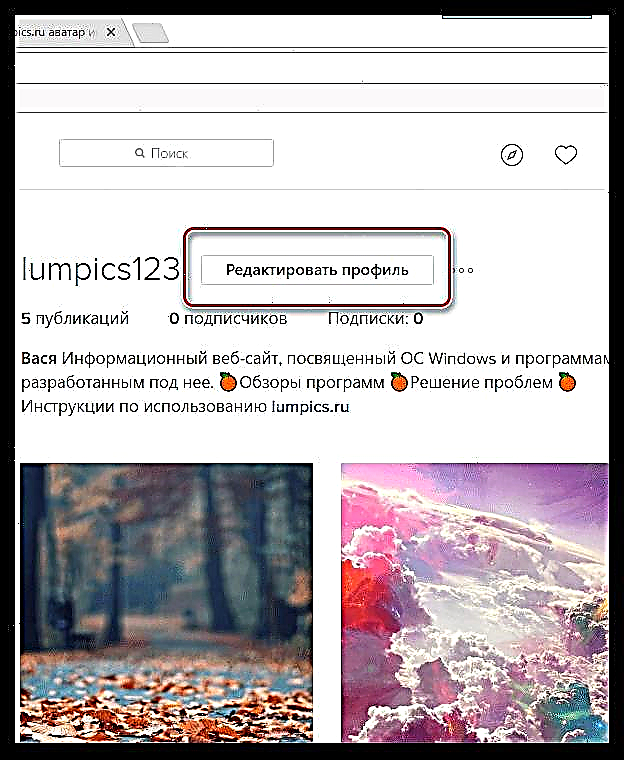
[⠀⠀⠀⠀⠀⠀⠀ ]
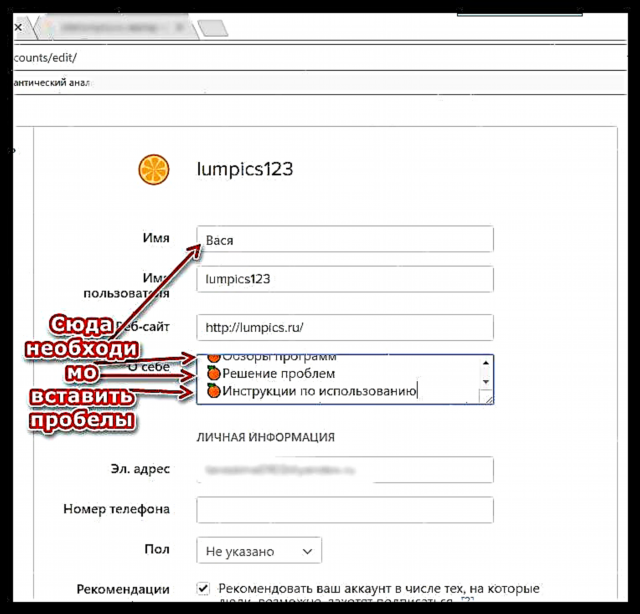
இடைவெளிகளும் எழுத்துக்களாக கணக்கில் எடுத்துக்கொள்ளப்படுகின்றன என்பதை நினைவில் கொள்க, எனவே, உரையை மையமாகக் கொண்டிருப்பது மிகவும் சாத்தியம், விளக்கத்தை குறைக்க வேண்டும்.
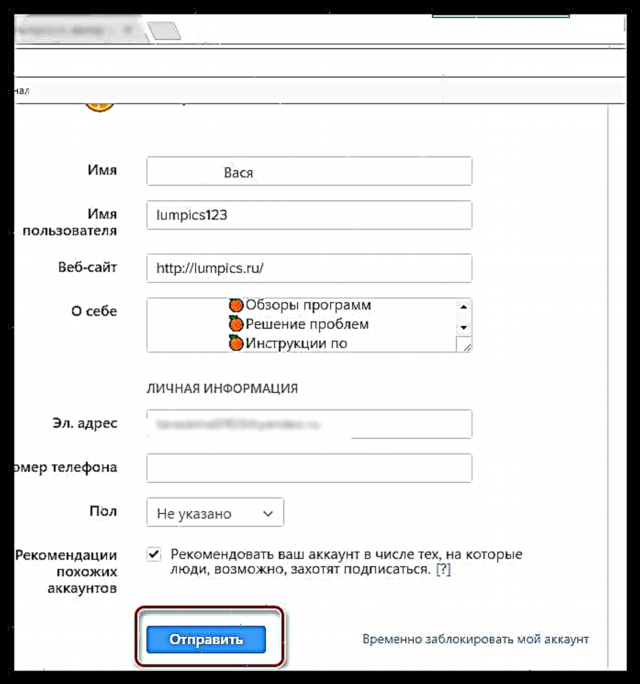
இதன் விளைவாக, எங்கள் பெயர் மற்றும் விளக்கம் பயன்பாட்டில் பின்வருமாறு:
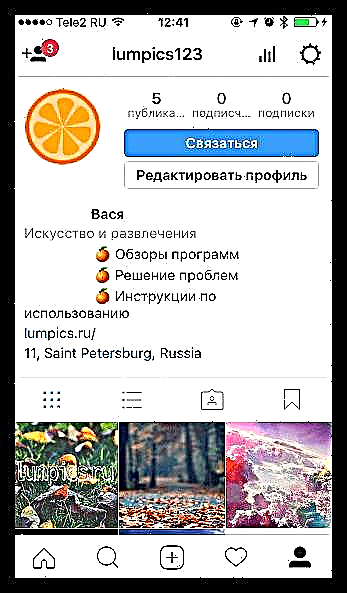
தொடர்பு பொத்தானைச் சேர்க்கவும்
பெரும்பாலும், பொருட்கள் மற்றும் சேவைகளை மேம்படுத்துவதற்காக நீங்கள் ஒரு தரமான சுயவிவரத்தை உருவாக்க விரும்புகிறீர்கள், அதாவது சாத்தியமான வாங்குபவர்களும் வாடிக்கையாளர்களும் உங்களை எளிதாகவும் விரைவாகவும் அடைய வேண்டும். இதைச் செய்ய, ஒரு பொத்தானைச் சேர்க்கவும் தொடர்பு கொள்ளுங்கள்அதன் கீழ் நீங்கள் தேவையான தகவல்களை வைக்கலாம்: உங்கள் இருப்பிடம், தொலைபேசி எண் மற்றும் மின்னஞ்சல் முகவரி.
மேலும் காண்க: Instagram இல் "தொடர்பு" பொத்தானை எவ்வாறு சேர்ப்பது
செயலில் உள்ள இணைப்பை இடுங்கள்
உங்களிடம் உங்கள் சொந்த வலைத்தளம் இருந்தால், உங்கள் சுயவிவரத்தில் செயலில் உள்ள இணைப்பை வைப்பதை உறுதிப்படுத்திக் கொள்ளுங்கள், இதனால் பயனர்கள் உடனடியாக அதற்கு செல்ல முடியும்.
உதவிக்குறிப்பு 2: அவதாரத்தை கவனித்துக் கொள்ளுங்கள்
அவதார் ஒரு தரமான சுயவிவரத்தை உருவாக்குவதற்கான ஒரு ஒருங்கிணைந்த உறுப்பு. அவதாரத்தில் வைக்கப்பட்டுள்ள புகைப்படம் பல அளவுகோல்களை பூர்த்தி செய்ய வேண்டும்:
- நல்ல தரமானதாக இருங்கள். இன்ஸ்டாகிராம் அவதாரம் மிகவும் சிறியது என்ற போதிலும், இந்த புகைப்பட அட்டை தெளிவாகத் தெரியும், அதாவது இது ஒழுக்கமான தரம் வாய்ந்ததாக இருக்க வேண்டும் மற்றும் நல்ல வெளிச்சத்தில் படமாக்கப்பட வேண்டும்.
- கூடுதல் கூறுகளைக் கொண்டிருக்க வேண்டாம். அவதாரத்தில் நிறுவப்பட்ட புகைப்படம் மிகவும் சிறியது, எனவே பயனர்கள் அதில் காட்டப்பட்டுள்ளதை உடனடியாக புரிந்து கொள்ள வேண்டும், அதாவது படம் மிகச்சிறியதாக இருப்பது விரும்பத்தக்கது.
- ஒரு தனித்துவமான படத்தை அவதாரமாகப் பயன்படுத்த வேண்டும். ஆயிரக்கணக்கான பிற பயனர்களால் அவதாரமாக அமைக்கப்பட்ட இணையத்திலிருந்து படங்களை பயன்படுத்த வேண்டாம். அவதாரம் உங்கள் லோகோ என்பதைக் கவனியுங்கள், எனவே ஒரு அவதாரம் மட்டுமே பயனர் உடனடியாக யாருடைய பக்கம் என்பதை புரிந்து கொள்ள வேண்டும்.
- பொருத்தமான வடிவமைப்பாக இருங்கள். அனைத்து இன்ஸ்டாகிராம் அவதாரங்களும் வட்டமானவை, அதாவது இந்த தருணத்தை கணக்கில் எடுத்துக்கொள்ள வேண்டும். எந்தவொரு மொபைல் புகைப்பட எடிட்டரையும் பயன்படுத்தி படத்தை சதுரமாக்குவதன் மூலம் அதை செதுக்கி, பின்னர் உங்கள் சுயவிவரத்தின் புகைப்படமாக ஏற்கனவே மாற்றப்பட்ட முடிவை அமைத்தால் அது நல்லது.
- உங்களிடம் ஆள்மாறான சுயவிவரம் இருந்தால், நீங்கள் லோகோவை அவதாரமாகப் பயன்படுத்த வேண்டும். லோகோ இல்லை என்றால், அதை வரைவது நல்லது, அல்லது உங்கள் சுயவிவரத்தின் கருப்பொருளை அடிப்படையாகக் கொண்ட பொருத்தமான படத்தைப் பயன்படுத்துங்கள்.
மேலும் காண்க: புகைப்படங்களின் தரத்தை மேம்படுத்துவதற்கான நிகழ்ச்சிகள்
மேலும் காண்க: ஃபோட்டோஷாப்பில் ஒரு சுற்று புகைப்படத்தை உருவாக்கவும்
அவதாரத்தை மாற்றவும்
- உங்கள் சுயவிவரப் பக்கத்திற்குச் சென்றால் அவதாரத்தை மாற்றலாம், பின்னர் பொத்தானைக் கிளிக் செய்க சுயவிவரத்தைத் திருத்து.
- பொத்தானைத் தட்டவும் "சுயவிவர புகைப்படத்தை மாற்று".
- உருப்படியைத் தேர்ந்தெடுக்கவும் "சேகரிப்பிலிருந்து தேர்வுசெய்க", பின்னர் உங்கள் சாதனத்தின் நினைவகத்திலிருந்து ஒரு ஸ்னாப்ஷாட்டைக் குறிப்பிடவும்.
- அவதாரத்தை உள்ளமைக்க இன்ஸ்டாகிராம் வழங்கும். படத்தை அளவிடுவதன் மூலமும் நகர்த்துவதன் மூலமும் உங்களுக்கு தேவைப்படும், அதை வட்டத்தின் விரும்பிய பகுதியில் வைக்கவும், இது அவதாரமாக செயல்படும். பொத்தானைத் தேர்ந்தெடுப்பதன் மூலம் மாற்றங்களைச் சேமிக்கவும் முடிந்தது.
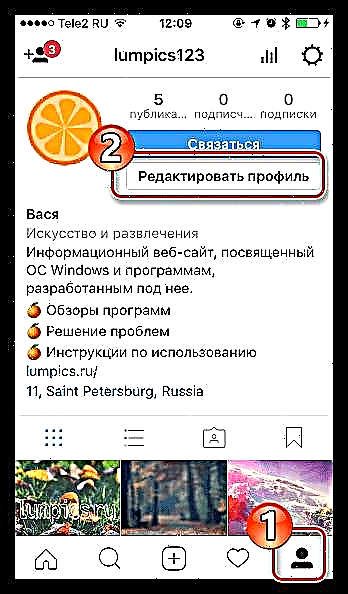
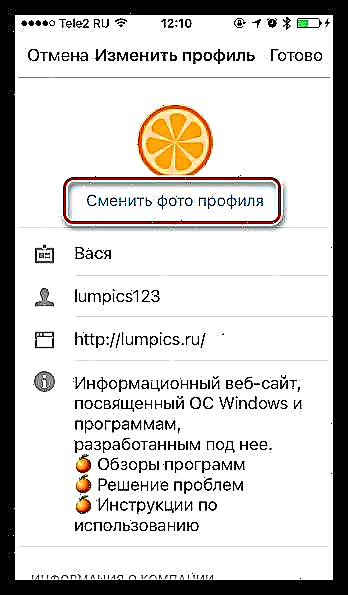
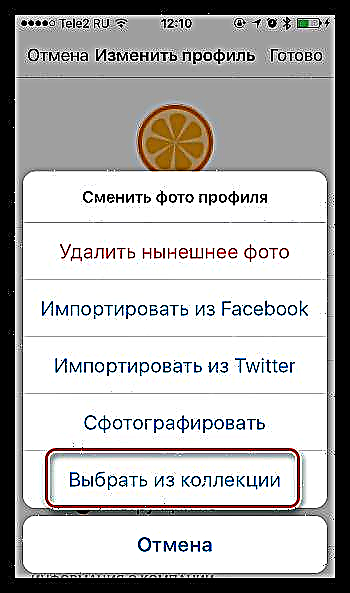
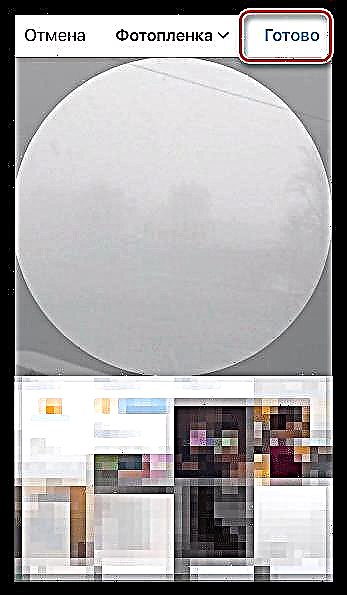
உதவிக்குறிப்பு 3: உங்கள் புகைப்படங்களை பாணியில் வைத்திருங்கள்
அனைத்து இன்ஸ்டாகிராம் பயனர்களும் தகவல்தொடர்பு மட்டுமல்ல, அழகான பக்கங்களையும் விரும்புகிறார்கள். பிரபலமான கணக்குகளைப் பாருங்கள் - கிட்டத்தட்ட எல்லாவற்றிலும் ஒரு ஒற்றை பாணி பட செயலாக்கம் தெரியும்.
எடுத்துக்காட்டாக, வெளியீட்டிற்கு முன் ஒரு புகைப்படத்தைத் திருத்தும் போது, நீங்கள் அதே வடிப்பானைப் பயன்படுத்தலாம் அல்லது சுவாரஸ்யமான பிரேம்களைச் சேர்க்கலாம், எடுத்துக்காட்டாக, படத்தை வட்டமாக்குங்கள்.

புகைப்படங்களைத் திருத்த, பின்வரும் பயன்பாடுகளை முயற்சிக்கவும்:
- Vsco - கிடைக்கும் வடிப்பான்களின் தரம் மற்றும் அளவுக்கான சிறந்த தீர்வுகளில் ஒன்று. பயிர், வண்ண திருத்தம், சீரமைப்பு மற்றும் பிற கையாளுதல்களைச் செய்வதன் மூலம் படத்தை கைமுறையாக சரிசெய்ய உங்களை அனுமதிக்கும் ஒரு உள்ளமைக்கப்பட்ட எடிட்டர் உள்ளது;
- பிற்பகல் - இந்த எடிட்டர் இரண்டு காரணங்களுக்காக குறிப்பிடத்தக்கது: இது சிறந்த வடிப்பான்களையும், ஏராளமான சுவாரஸ்யமான புகைப்பட பிரேம்களையும் கொண்டுள்ளது, இது உங்கள் பக்கத்தை உண்மையிலேயே தனிப்பட்டதாக மாற்றும்.
- ஸ்னாப்ஸீட் - கூகிளின் பயன்பாடு மொபைல் சாதனங்களுக்கான சிறந்த புகைப்பட எடிட்டர்களில் ஒன்றாக கருதப்படுகிறது. இங்கே நீங்கள் படத்தை விரிவாகத் திருத்தலாம், அதே போல் குறைபாடுகளை சரிசெய்ய கருவிகளைப் பயன்படுத்தலாம், எடுத்துக்காட்டாக, ஸ்பாட் பழுதுபார்க்கும் தூரிகை.
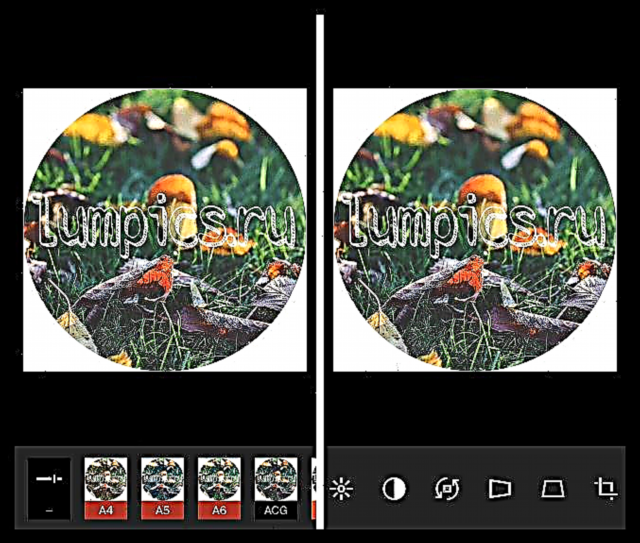
Android க்கான VSCO பயன்பாட்டைப் பதிவிறக்குக
IOS க்கான VSCO பயன்பாட்டைப் பதிவிறக்குக
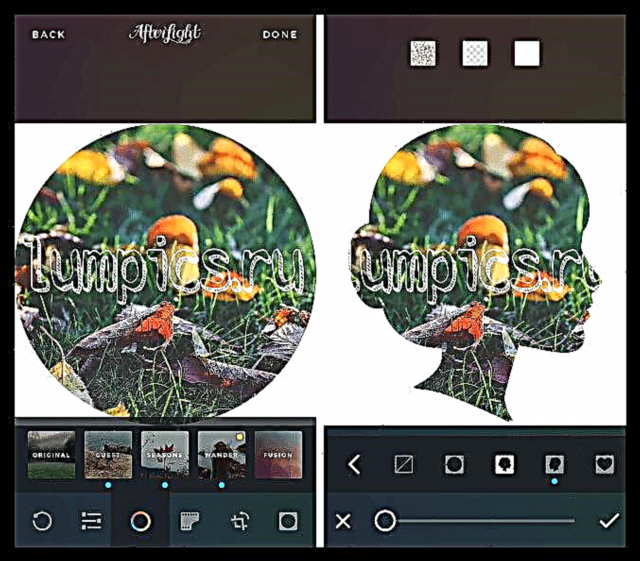
Android க்கான Afterlight பயன்பாட்டைப் பதிவிறக்குக
IOS க்கான Afterlight பயன்பாட்டைப் பதிவிறக்குக
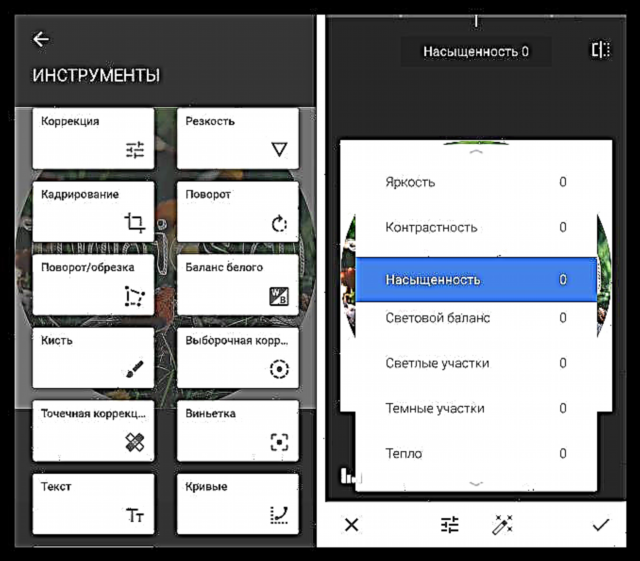
Android க்கான Snapseed பயன்பாட்டைப் பதிவிறக்கவும்
IOS க்கான ஸ்னாப்ஸீட் பயன்பாட்டைப் பதிவிறக்கவும்
இதையும் படியுங்கள்: Android க்கான கேமரா பயன்பாடுகள்
Instagram இல் இடுகையிடப்பட்ட புகைப்படங்கள் பின்வரும் நிபந்தனைகளை பூர்த்தி செய்ய வேண்டும்:
- படங்கள் விதிவிலக்காக உயர் தரமானவை;
- ஒவ்வொரு புகைப்படத்தையும் நல்ல வெளிச்சத்தில் எடுக்க வேண்டும். உங்களிடம் தொழில்முறை புகைப்பட உபகரணங்கள் இல்லையென்றால், பகலில் எடுக்கப்பட்ட புகைப்படங்களை வைக்க முயற்சிக்கவும்;
- எந்த புகைப்படமும் பக்கத்தின் பாணியை மீறக்கூடாது.
எந்தவொரு படமும் இந்த அளவுருக்களை பூர்த்தி செய்யவில்லை என்றால், அதை நீக்குவது நல்லது.
உதவிக்குறிப்பு 4: திறமையான மற்றும் சுவாரஸ்யமான இடுகை விளக்கங்களை எழுதுங்கள்
இன்று, பயனர்கள் புகைப்படத்தின் கீழ் உள்ள விளக்கத்திலும் ஆர்வமாக உள்ளனர், இது கருத்துக்களில் வண்ணமயமான, சுவாரஸ்யமான, திறமையான மற்றும் தகவல்தொடர்புகளை ஊக்குவிக்கும்.

இடுகைகளுக்கான உரை உள்ளடக்கத்தை தொகுக்கும்போது, பின்வரும் புள்ளிகளைக் கருத்தில் கொள்ள வேண்டும்:
- கல்வியறிவு. ஒரு இடுகையை எழுதிய பிறகு, அதை மீண்டும் படித்து, கண்டுபிடிக்கப்பட்ட பிழைகள் அல்லது குறைபாடுகளை சரிசெய்யவும்;
- அமைப்பு. இடுகை நீளமாக இருந்தால், அது திடமான உரையில் செல்லக்கூடாது, ஆனால் பத்திகளாக பிரிக்கப்பட வேண்டும். உரையில் பட்டியல்கள் இருந்தால், அவற்றை எமோடிகான்களால் குறிக்கலாம். இதனால் விளக்கம் திடமான உரையில் செல்லாது, ஒவ்வொரு புதிய சிந்தனையும் ஒரு புதிய வரியுடன் தொடங்குகிறது, உரையை மற்றொரு பயன்பாட்டில் எழுதுங்கள், எடுத்துக்காட்டாக, குறிப்புகளில், பின்னர் முடிவை இன்ஸ்டாகிராமில் ஒட்டவும்;
- ஹேஸ்டேக்குகள். ஒவ்வொரு சுவாரஸ்யமான இடுகையும் அதிகபட்ச பயனர்களைக் காண வேண்டும், எனவே பலர் இடுகை விளக்கத்தில் ஹேஷ்டேக்குகளைச் சேர்க்கிறார்கள். எனவே ஏராளமான ஹேஷ்டேக்குகள் பயனர்களை பயமுறுத்தாது, ஒரு பவுண்டு அடையாளம் (#) உடன் உரையில் முக்கிய வார்த்தைகளைத் தேர்ந்தெடுத்து, பக்கத்தை உரைக்கு கீழே அல்லது இடுகைக்கு ஒரு தனி கருத்தில் ஊக்குவிக்கும் நோக்கில் குறிச்சொற்களின் தொகுதியை வைக்கவும்.
மேலும் காண்க: Instagram இல் ஹேஷ்டேக்குகளை அமைப்பது எப்படி
புகைப்படத்தின் கீழ் ஒரு விளக்கத்தை தொகுப்பதன் நுணுக்கங்கள் முன்னர் எங்கள் வலைத்தளத்தில் விரிவாக விவரிக்கப்பட்டுள்ளன, எனவே இந்த பிரச்சினையில் நாங்கள் கவனம் செலுத்த மாட்டோம்.
மேலும் காண்க: இன்ஸ்டாகிராமில் ஒரு புகைப்படத்தில் கையொப்பமிடுவது எப்படி
இன்ஸ்டாகிராமில் பக்கத்தை ஒழுங்காக ஒழுங்கமைக்க உதவும் முக்கிய பரிந்துரைகள் இவை. நிச்சயமாக, எந்தவொரு விதிக்கும் விதிவிலக்குகள் உள்ளன, எனவே தரமான கணக்கிற்கான உங்கள் சொந்த செய்முறையைத் தேர்ந்தெடுப்பதன் மூலம் உங்கள் கற்பனையையும் சுவையையும் காட்டுங்கள்.












